win11设置里蓝牙开关不见了如何修复 win11电脑上蓝牙开关消失了怎么办
更新时间:2024-01-24 11:26:36作者:zheng
我们可以通过win11电脑右下角的设置界面来快速打开电脑的蓝牙功能,但是有些用户在使用win11电脑的时候发现电脑的蓝牙开关不见了,想要修复却不知道win11电脑上蓝牙开关消失了怎么办,今天小编就教大家win11设置里蓝牙开关不见了如何修复,如果你刚好遇到这个问题,跟着小编一起来操作吧。
推荐下载:windows11正式版
方法如下:
1、首先,尝试安装最新的蓝牙驱动程序,安装完成重启查看是否可以正常的使用。
2、首先按下键盘上的【Win】+【R】打开运行窗口输入【services.msc】并打开。
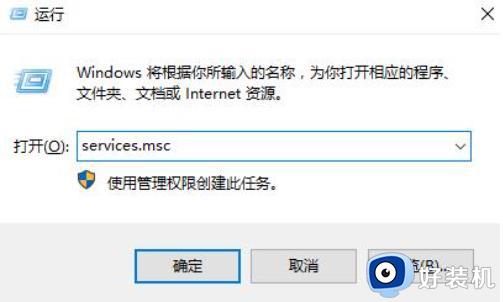
3、进入到服务界面后,我们向下查找,找到【蓝牙支持服务】。
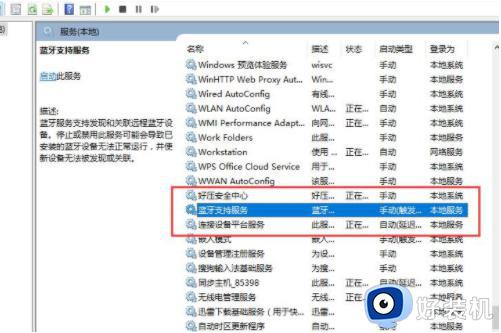
4、双击打开【蓝牙支持服务】,服务状态为已停止,点击【启动】就行了。
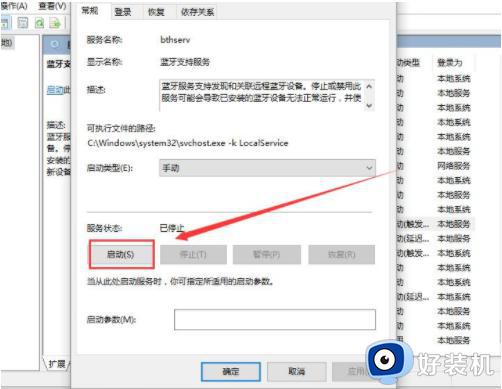
5、正在启动中,启动完成就行了。
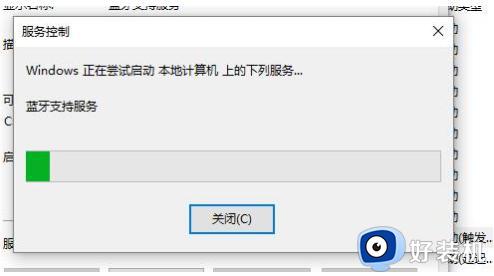
以上就是win11设置里蓝牙开关不见了如何修复的全部内容,有遇到相同问题的用户可参考本文中介绍的步骤来进行修复,希望能够对大家有所帮助。
win11设置里蓝牙开关不见了如何修复 win11电脑上蓝牙开关消失了怎么办相关教程
- win11设置里蓝牙开关不见了怎么修复 win11蓝牙开关没了怎么办
- win11找不到蓝牙开关怎么办 win10蓝牙开关不见了如何处理
- window11蓝牙开关不见了怎么办 win11没有蓝牙开关如何解决
- win11找不到蓝牙开关怎么办 win11蓝牙没有打开按钮修复方法
- windows11蓝牙开关不见了怎么办 windows11系统缺少蓝牙开关解决方法
- windows11蓝牙标志消失了怎么办 win11电脑蓝牙图标不见了如何找回
- win11蓝牙开关突然没了怎么办 win10找不到蓝牙开关的解决方法
- win11任务栏蓝牙图标不见了怎么回事 win11任务栏不显示蓝牙图标如何解决
- win11无法删除蓝牙设备的修复方法 win11蓝牙设备删除不了怎么办
- win11如何打开蓝牙 win11在哪打开蓝牙
- windows11搜索栏不能正常使用怎么回事 windows11搜索栏无法使用如何处理
- windows11怎么设置显示网速?win11显示实时网速的方法
- win11系统怎样提升下载速度 win11系统提升下载速度两种解决方法
- win11鼠标不受控制乱跳怎么回事 win11鼠标不受控制乱跳原因和解决方法
- 电脑麦克风权限怎么打开win11 win11系统麦克风权限在哪设置
- win11正式版绕过tmp2.0安装教程 win11如何绕过tpm2.0升级
win11教程推荐
- 1 win11任务栏图标全部显示的方法 win11任务栏怎么显示全部图标
- 2 win11病毒和威胁防护打不开怎么回事 win11病毒和威胁防护开不了如何解决
- 3 win11找不到支持windowshello人脸的摄像头怎么解决
- 4 windows11怎么退出微软账户 win11如何退出Microsoft账户
- 5 win11自带输入法怎么打特殊符号 win11微软输入法的特殊符号在哪里
- 6 win11自动禁用输入法怎么办 win11已禁用输入法解决方法
- 7 win11自动开关机在哪里设置 win11计算机定时开关机设置方法
- 8 win11怎么隐藏输入法状态栏 win11如何隐藏输入法图标
- 9 windows11怎么改中文 windows11如何设置中文
- 10 win11重置未进行任何更改怎么办 win11重置提示未进行任何更改解决方法
